
Агуулгын хүснэгт:
- Зохиолч John Day [email protected].
- Public 2024-01-30 11:03.
- Хамгийн сүүлд өөрчлөгдсөн 2025-01-23 15:00.

LED нь аливаа техникийн төсөлд үнэхээр хэрэгтэй байдаг тул бид LED -ийг мэдрэгчтэй самбартай хэрхэн холбохыг тайлбарлах зорилгоор энэхүү гарын авлагыг бүтээсэн болно. Бид 270Ω эсэргүүцэл ашиглаж байна; Та бусад резистор ашиглаж болно, гэхдээ тэдгээр нь 220Ω - 470Ω хооронд байх ёстой. Мэдрэгч самбар дээр толгойг гагнахыг зөвлөж байна, учир нь энэ нь илүү найдвартай боловч энэ нь тийм ч чухал биш юм. та холбогч утсыг мэдрэгчтэй самбарын зүү рүү шууд оруулах боломжтой.
Алхам 1: Материал
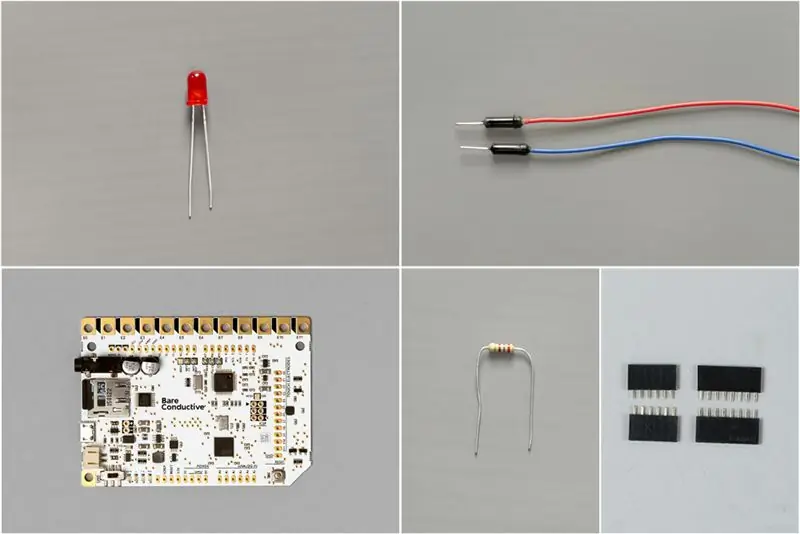
Мэдрэгч самбар
-
толгой
LED
холбогч утас
270 Ω эсэргүүцэл
Алхам 2: Мэдрэгч самбарыг тохируулна уу

Хэрэв та мэдрэгчтэй самбарыг хараахан тохируулаагүй байгаа бол энэ зааврыг дагаж үүнийг одоо хийгээрэй.
Бид "touch_mp3_with_leds.ino" ноорог ашиглах гэж байна. Sketchbook дээрээс ноорогоо сонгоод байршуулах дээр дарна уу.
Алхам 3: Гагнуурын толгой

Дараагийн алхам нь заавал биш юм - толгойг мэдрэгчтэй самбар дээр гагнах. Хэрэв та өмнө нь толгойгоо гагнахгүй байсан бол Sparkfun -ийн нийтлэлүүдийг эндээс уншихыг зөвлөж байна. Эсвэл та холбогч утсыг мэдрэгчтэй самбарын зүү рүү шууд оруулж болно.
Алхам 4: LED ба резисторыг Breadboard руу холбоно уу
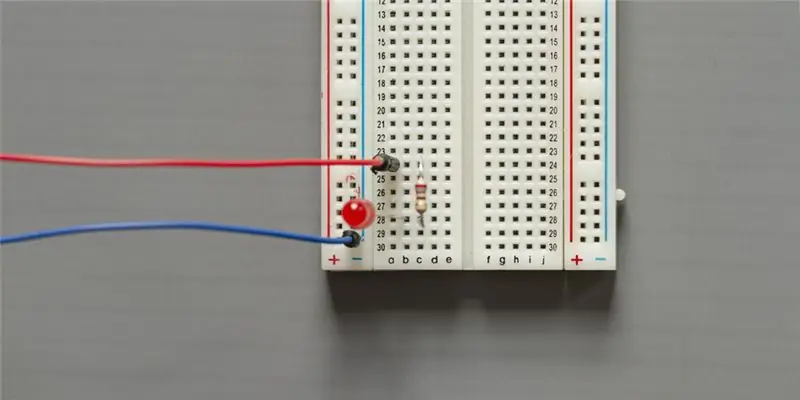

Одоо талхны самбар дээр ажиллах цаг болжээ. Нэгдүгээрт, 270Ω резистороо хоёр дугаарласан эгнээний хооронд оруулна уу. Дараа нь LED -ээ хараарай. Нэг хөл нөгөөгөөсөө илүү урт байгааг та харж байна. Энэ бол эерэг хөл бөгөөд та үүнийг резисторын нэг үзүүртэй нэг эгнээнд наах хэрэгтэй. Сөрөг хөл болох богино хөлийг - тэмдгээр тэмдэглэгдсэн эгнээнд оруулах ёстой.
Улаан холбогч утасны нэг үзүүрийг резисторын чөлөөт үзүүрт, цэнхэр холбогч утасны нэг үзүүрийг a -гэж тэмдэглэсэн эгнээнд холбоно. Таны талхны самбар баруун талын зурагтай төстэй байх ёстой.
Алхам 5: Мэдрэгч самбарыг Breadboard -тэй холбоно уу

Талхны хавтанг хийж дууссаны дараа цэнхэр холбогч утсыг мэдрэгчтэй самбар дээрх GND зүү, улаан холбогч утсыг A5 зүү рүү холбоно уу. Энэ нь баруун талын зураг шиг харагдах ёстой: A5 зүү нь резистортой, GND зүү нь LED -тэй холбогдсон байна.
Алхам 6: Үүнийг асаагаад электрод руу хүрнэ үү


Самбарыг тэжээлд холбож, электрод руу хүрнэ үү 11. Энэ нь таны LED -ийг асаах ёстой! Мэдрэгч самбар ашиглан LED асаах нь маш хялбар юм.
"Touch_mp3_with_leds" кодын 97 -р мөрийг нарийвчлан үзээрэй. Энэ массив дахь бүх зүү, тиймээс 0, 1 10, 11 гэх мэт нь электродууд дээр зурагдсан зүү юм. Энэ жишээнд бид LED -ийг A5 -д холбож, E11 электродоор асаасан боловч та мөн LED -ийг 0 -р зүү рүү холбож, E0 электродоор асааж болно. Та мөн бидний баруун талын зураг дээрх шиг нэгээс олон LED холбож болно. Бид таны санаа бодлыг сонсохдоо баяртай байх болно, инстаграм эсвэл твиттер дээр бидэнд зураг эсвэл видеогоо илгээх эсвэл [email protected] хаягаар бидэнд имэйлээр илгээх замаар бүтээлээ хуваалцаарай.
Зөвлөмж болгож буй:
DIY амьсгал мэдрэгч Arduino (дамжуулагч сүлжмэл сунгах мэдрэгч): 7 алхам (зурагтай)

DIY амьсгал мэдрэгч нь Arduino (дамжуулагч сүлжмэл сунгах мэдрэгч): Энэхүү DIY мэдрэгч нь дамжуулагч сүлжмэл сунгах мэдрэгч хэлбэртэй байх болно. Энэ нь таны цээж/ходоодыг ороож, цээж/гэдэс томорч, агших үед мэдрэгч, улмаар Arduino -д өгдөг оролтын өгөгдөл нэмэгдэх болно. Тиймээс
Урлагийн цогц мэдрэгч самбар дээрх MicroPython: 3 алхам

Урлагийн цогц мэдрэгч самбар дээрх MicroPython: ESP32 микроконтроллерийн хамгийн гайхалтай талуудын нэг бол MicroPython -ийг ажиллуулах чадвар юм. Үүнийг хоёр аргаар хийж болно: Python програмыг бүрэн ажиллуулах эсвэл консол програм ашиглан интерактив байдлаар ажиллуулах. Энэхүү зааварчилгаа нь хэрхэн ашиглахыг харуулах болно
TFT - Мэдрэгч самбар: 3 алхам

TFT-Мэдрэгч самбар: Заримдаа TFT дэлгэц ашиглан суралцах хамгийн хялбар арга юм. Википедиа: Хоёр хэмжээст мембран потенциометр нь эсэргүүцэл үзүүлэх технологийг ашиглан мэдрэгчтэй дэлгэц бүхий төхөөрөмжүүдийг x ба y координатаар хангадаг. Дээд давхарга нь нимгэн шилэн зайтай
Мэдрэгч мэдрэгч ба MIDI бүхий LED хиртэлт: 9 алхам (зурагтай)

Мэдрэгч мэдрэгч ба MIDI бүхий LED хиртэлт: LED хиртэлт нь LED, багтаамж мэдрэгчтэй мэдрэгч, MIDI гаралттай интерактив төхөөрөмж бөгөөд Arduino Uno -ийн тусламжтайгаар удирддаг. Та төхөөрөмжийг янз бүрийн аргаар програмчилж болно. Бүх програмуудын хувьд санаа нь бараг ижил байдаг:
USB мэдрэгч самбар: 12 алхам

USB Sensor Bar: Wiimote -т ашиглах боломжтой, USB интерфэйстэй мэдрэгч самбарыг ингэж хийх боломжтой. Энэ нь wiimote -ийг джойстик (Glovepie гэх мэт) болгон ашиглах боломжийг олгодог програмыг ашиглах явцад Wii болон PC -тэй сайн ажилладаг бөгөөд IR tr -тэй нийцдэг
